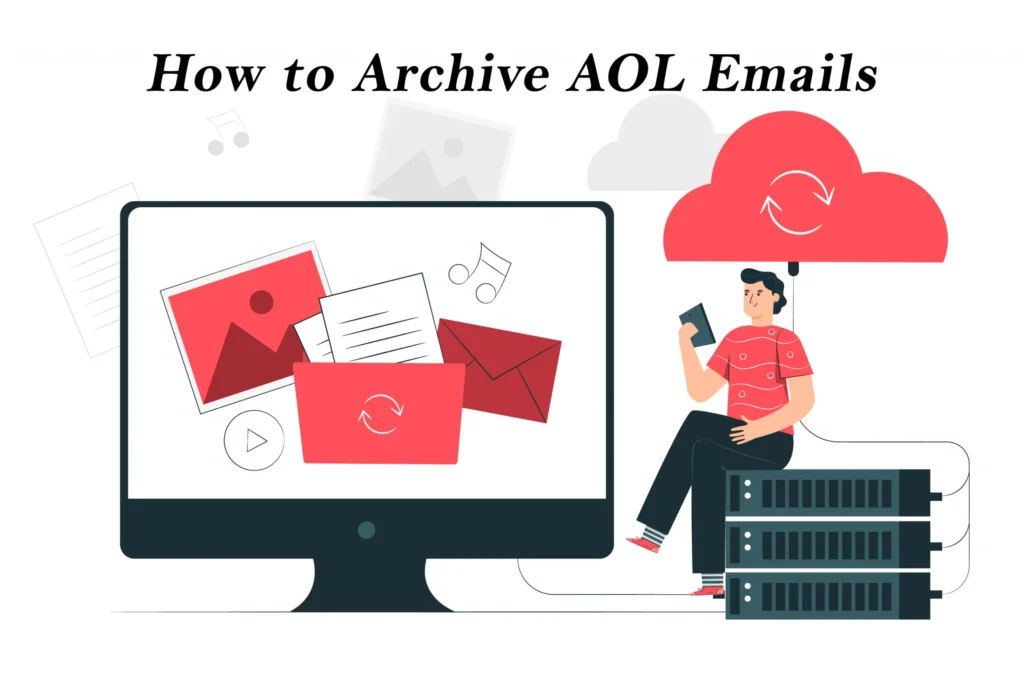In einem von Gmail und Outlook dominierten Markt schrumpfte die Beliebtheit von AOL EMails rapide, weshalb das Unternehmen in den letzten Jahren einige Besitzer wechselte. Der Mobilfunkanbieter wurde 2015 von Verizon übernommen und verkaufte AOL und Yahoo schließlich im Mai 2021 an eine Private-Equity-Firma. Wenn Sie sich nicht sicher sind, ob Sie AOL Mail verlassen möchten, exportieren Sie Ihre wichtigen E-Mails und sichern Sie sie auf Ihrer Festplatte, Ihrem PC oder Ihrem PC ein Top-Chromebook .
Die AOL-Homepage ist vollgepackt mit Neuigkeiten, automatisch abgespielten Videos, Anzeigen und anderen irrelevanten Dingen. Auch der E-Mail-Service des Unternehmens ist nichts Besonderes. Bevor Sie Ihre wichtigen AOL EMails durch einen Ransomware-Angriff verlieren, sichern Sie Ihre relevanten E-Mails in verschiedenen Formaten. Sie können Ihre AOL EMails mit der AOL-Webversion, Gmail Web oder dem Outlook-Desktop exportieren.
Warum sollten Sie Ihre AOL EMails exportieren?
Überprüfen Sie die folgenden Gründe, wenn Sie immer noch unsicher sind, ob Sie Ihre AOL EMails auf einem externen Laufwerk oder dem PC sichern sollen:
- Eine mögliche Sicherheitslücke kann dazu führen, dass Sie nicht auf Ihr AOL-Konto und Ihre Nachrichten zugreifen können.
- Sie können Ihre AOL EMails zu Outlook-, Gmail- oder Yahoo-E-Mail-Anbietern exportieren.
- Sie können AOL-Nachrichten exportieren und das Konto ein für alle Mal löschen.
- Sie können offline auf Ihre AOL EMails zugreifen.
- Ihre gesicherten AOL EMails sind alle vor schädlichen Viren und Cyberangriffen geschützt.
So exportieren Sie Ihre AOL EMails ins Web
Mit der AOL-Webversion können Sie einzelne E-Mails als PDF herunterladen. Obwohl es ein zeitaufwändiger Prozess ist, sind die folgenden Schritte praktisch, um relevante E-Mails als PDFs zu exportieren.
- Besuchen Sie AOL Mail in Ihrem bevorzugten Desktop-Browser. Melden Sie sich mit Ihren Kontodaten an.
- Öffnen Sie eine E-Mail, die Sie exportieren möchten. Klicken Sie oben auf Mehr .
- Wählen Sie Drucken .
- Erweitern Sie das Menü „Drucker“ und wählen Sie „Microsoft Print to PDF“ (für Microsoft Edge-Browser).
- Sie können die Live-Vorschau auf der rechten Seite überprüfen. Es zeigt die E-Mail-Adresse des Absenders, das Datum, die Uhrzeit und den Nachrichteninhalt an.
- Klicken Sie auf „Drucken“ und wählen Sie im Datei-Explorer-Menü einen Exportspeicherort aus.
- Benennen Sie die Datei um und klicken Sie auf Speichern .
Wiederholen Sie den Vorgang nun für alle wichtigen AOL EMails und speichern Sie sie als PDF-Datei auf Ihrem Desktop oder Mac.
So exportieren Sie Ihre AOL EMails mit Gmail Web
Dies ist eine weitere effektive Möglichkeit, AOL EMails auf dem Desktop zu exportieren. Sie müssen Ihre AOL EMails in den Gmail-Posteingang importieren und unterwegs Nachrichten herunterladen. Folgendes werden Sie tun:
- Navigieren Sie im Web zu Gmail und melden Sie sich mit Ihren Google-Kontodaten an.
- Klicken Sie oben rechts auf das Einstellungszahnrad .
- Öffnen Sie Alle Einstellungen anzeigen .
- Gehen Sie zu Konten und Import .
- Klicken Sie auf Von einer anderen Adresse importieren . Gmail unterstützt Outlook-, Yahoo- und AOL-E-Mail-Konten zum Importieren von Nachrichten.
- Es öffnet sich ein Popup-Fenster zur Eingabe Ihrer AOL-E-Mail-Adresse. Klicken Sie auf Weiter .
- Geben Sie das Passwort für das AOL-Konto ein.
- Klicken Sie auf „Zustimmen“, um Gmail die Erlaubnis zu erteilen, die AOL-Kontodetails lesen zu dürfen.
- Schließen Sie das Popup-Menü und lassen Sie Gmail Ihre AOL-Nachrichten importieren. Die geschätzte Importzeit hängt von der Anzahl der Nachrichten in Ihrem Posteingang ab.
- Oben wird die Meldung „Import abgeschlossen“ angezeigt .
- Finden Sie Ihre AOL-E-Mail-Adresse im Menü „Labels“ .
- Öffnen Sie eine E-Mail und klicken Sie auf das Dreipunktmenü in der oberen rechten Ecke.
- Wählen Sie „Nachricht herunterladen“ und Gmail speichert diese im .eml-Format auf Ihrem PC.
Sie können für alle Ihre AOL-Nachrichten dasselbe tun und sie im .eml-Format auf den PC exportieren.
So exportieren Sie Ihre AOL EMails mit dem Outlook-Desktop
Die Microsoft Outlook-Desktop-App unterstützt Gmail, iCloud, Outlook, AOL und andere E-Mail-Anbieter. Wenn Sie AOL zur Outlook-Desktop-App hinzugefügt haben, können Sie den Posteingang mit den folgenden Schritten im Handumdrehen exportieren.
- Starten Sie Microsoft Outlook unter Windows.
- Klicken Sie in der Menüleiste auf Datei .
- Wählen Sie in der Seitenleiste Öffnen und Exportieren aus .
- Wählen Sie Importieren/Exportieren .
- Wählen Sie unter „Auszuführende Aktion auswählen “ die Option „In eine Datei exportieren“ aus . Weiter klicken .
- Wählen Sie als Dateityp „Outlook-Datendatei (.pst)“ aus. Wählen Sie Weiter aus .
- Wählen Sie Ihr AOL-Konto aus. Sie können auch auf E-Mails mit bestimmten Wörtern oder von bestimmten Absendern filtern und exportieren klicken. Mit Outlook können Sie auch AOL EMails aus einem bestimmten Zeitraum exportieren.
- Weiter klicken .
- Wählen Sie „Durchsuchen“ und wählen Sie einen lokalen Ordner auf Ihrem PC oder externen Laufwerk.
- Klicken Sie auf „Fertig stellen“ und die App fordert Sie auf, ein Passwort für die Outlook-Datendatei zu erstellen.
- Geben Sie ein Passwort ein und bestätigen Sie es. OK klicken .
Outlook generiert eine Sicherungsdatei und speichert sie auf Ihrem PC. Sie müssen sich das Passwort für die Outlook-Datendatei merken, da die App nach diesem Passwort fragt, wenn Sie AOL-Nachrichten in andere E-Mail-Posteingänge importieren.
Verwenden Sie Apps von Drittanbietern, um AOL EMails zu exportieren
Sie können Ihre AOL-Nachrichten auch mit Apps von Drittanbietern auf den Desktop exportieren. Obwohl diese Apps mehr Funktionen wie automatische Sicherung und E-Mail-Filterung bieten, empfehlen wir, bei den oben genannten Methoden zu bleiben. Solche Drittanbieter-Apps sind oft kostenpflichtig und funktionieren möglicherweise nicht wie erwartet. Sie sollten für Apps bezahlen, die eine Geld-zurück-Garantie bieten cloud gaming.
Speichern Sie AOL-Nachrichten
Yahoo ist ein weiterer E-Mail-Dienst, der sich auf einem sinkenden Schiff befindet. Wenn Sie Ihre Yahoo-E-Mails exportieren möchten , lesen Sie unsere spezielle Anleitung dazu auf dem Desktop.